Google Playストアは、Androidデバイスにアプリケーションをインストールする までの最も安全で最速のメディアです。すべてのAndroidユーザーはPlayストアの使用方法を知っていますが、ストアが横向きになったときにどうすればよいかを誰もが知っているわけではありません。
Playストアがデバイスにアプリをダウンロードまたはアップロードしていない場合は、問題を解決するための以下の解決策。何よりもまず、ダウンロードをキャンセルして再試行してください。 Playストアを閉じて再度開くと、問題が解決する場合もあります。

1。インターネット接続を確認する
Playストアからアプリをダウンロードするには、強力なセルラーデータまたはWi-Fi接続が必要です。 [インストール]または[更新]ボタンをタップすると、アプリが「ダウンロード保留中」の段階でスタックする になりますか?インターネットが正しく機能していることを確認します。ブラウザを起動して、ランダムなWebサイトにアクセスします。ウェブページが読み込まれない場合は、インターネット接続に問題がある可能性があります。 機内モードを有効にする をオフにしてから元に戻します。
モバイルデータにアプリをダウンロードできない場合は、Wi-Fi接続に切り替えます。 Wi-Fiで問題が解決しない場合は、再起動するかルーターをリセットする して再試行してください。 VPN接続 もGooglePlayのパフォーマンスに影響を与える可能性があります。 VPNアプリ (使用している場合)を閉じるか無効にして、問題が解決するかどうかを確認します。
2。日付と時刻の更新
一部のシステムサービスとサードパーティのアプリは、データ設定が正しくないために誤動作する可能性があります。システム設定メニュー(設定>システム>日付と時刻)に移動し、デバイスがネットワーク提供を使用していることを確認します日時。また、ネットワーク提供のタイムゾーンを使用オプションで切り替えを有効にする必要があります。
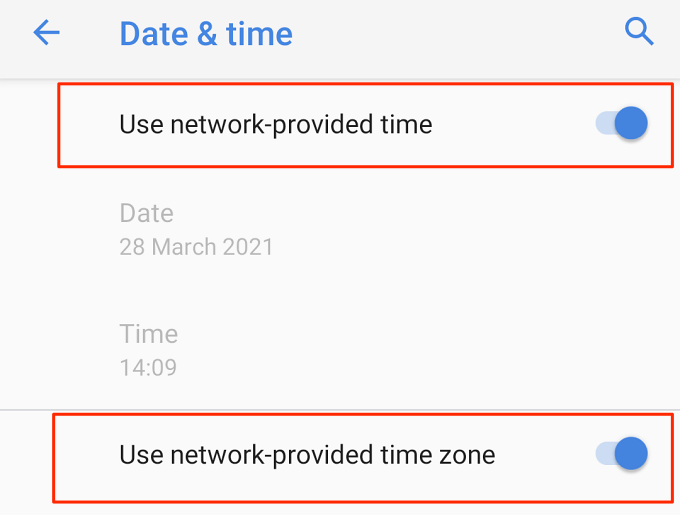
3。デバイスのBluetoothを無効にする
奇妙に聞こえるかもしれませんが、GooglePlayストアの同様の問題を経験した多くのAndroidユーザー は、Bluetoothを無効にすることが効果的な回避策として機能することを確認しました。通知センターからデバイスのBluetoothを無効にするか、設定>接続されているデバイス>接続設定>Bluetoothに移動します。 Bluetoothをオフに切り替えます。
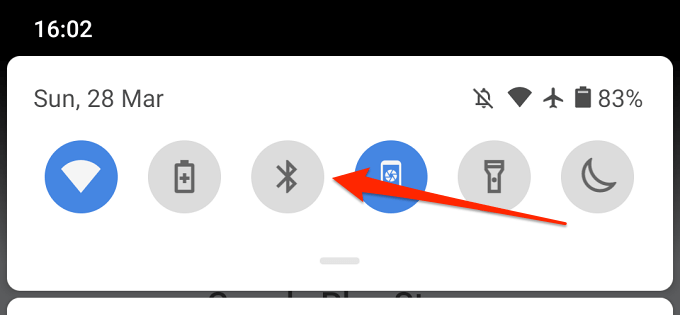
4.4。ストレージスペースを解放する
デバイスのストレージスペースが不足すると、一部のシステム機能が使用できなくなります。たとえば、Playストアは新しいアプリのダウンロードや古いアプリの更新に失敗する場合があります。一部のアプリは動作が遅くなり、場合によっては使用中にクラッシュする になることもあります。
デバイスの内部ストレージが不足している場合(または使用可能な容量が1 GB未満の場合)、Androidは通知を表示しますが、設定>ストレージを使用して、デバイスに新しいアプリケーションを収容するのに十分なストレージスペースがあるかどうかを確認します。
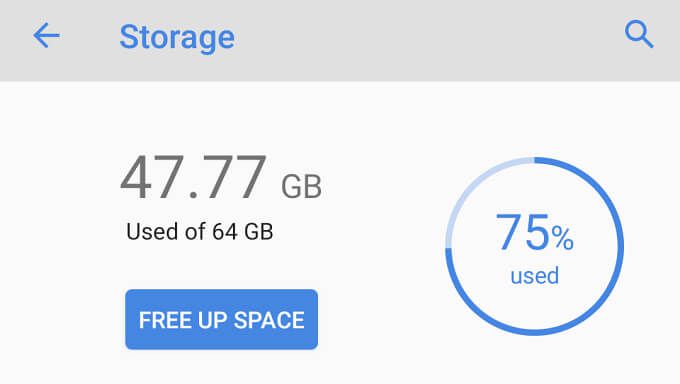
使用したストレージの量と残りの量が表示されます。ストレージが少ない場合は、[空き容量を増やす]ボタンをタップして、組み込みのがらくたを削除するAndroidクリーナー 、重複ファイル、未使用のアプリをデバイスから使用します。
5。 Playストアのキャッシュとデータをクリアする
設定>アプリと通知>アプリ情報(または参照すべてのアプリ)>GooglePlayストア>ストレージとキャッシュをタップし、キャッシュをクリアをタップします。
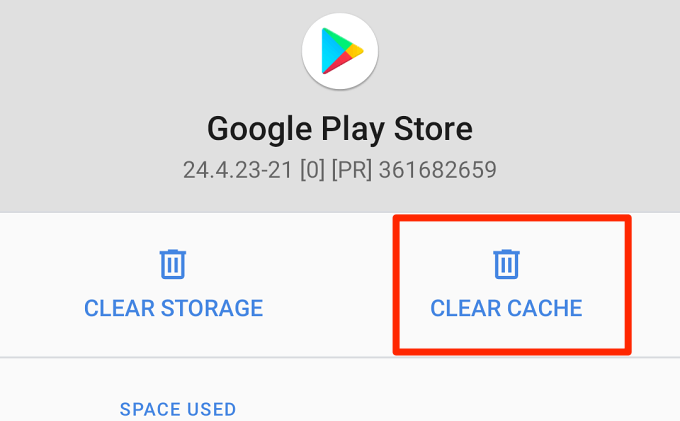
Playストアのキャッシュをクリアした後、アプリをダウンロードしてみてください。問題が解決しない場合は、Playストアのストレージページに戻り、ストレージのクリアアイコンをタップします。
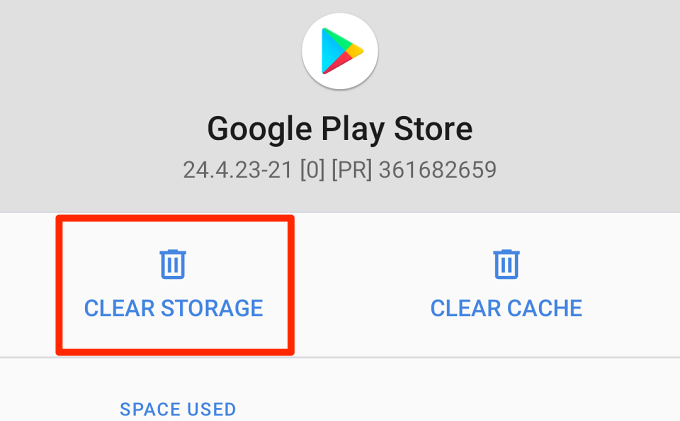
デバイスは、最新バージョンのGooglePlayストアをバックグラウンドでダウンロードしてインストールします。
9。デバイスを再起動する
デバイスの電源を入れ直すことは、GooglePlayストアがダウンロードされていないときに修正する価値のあるもう1つのトラブルシューティング手法です。電源ボタンを押したまま、電源オプションの再起動をタップします。
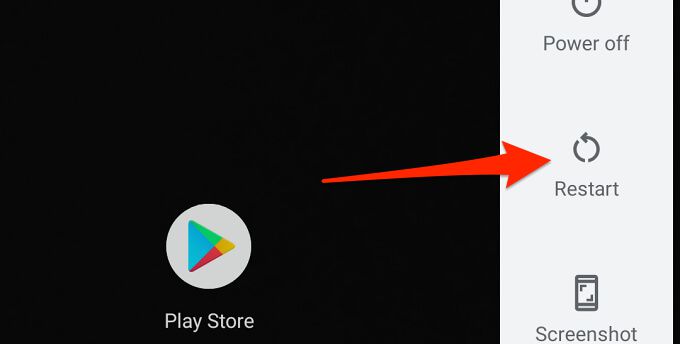
強力なWi-Fiまたはモバイルデータ接続に接続し、ダウンロードを再試行します。
10。デバイスを更新する
最新のAndroidアップデートをインストールすると、Playストアによるアプリのダウンロードとアップデートの処理が停止する問題を修正できます。 設定>システム>詳細 strong >>システムアップデートに移動して、デバイスで利用可能なソフトウェアアップデートがあるかどうかを確認します。
11。 Googleアカウントを再度追加する
これには、Googleアカウントからサインアウトしてから再度サインインする必要があります。これにより、Playストアの問題が解決する場合がありますが、アカウントを削除すると一部のデータ(連絡先、メッセージ、 Googleアカウントに同期したカレンダーイベントなど)。したがって、同期されていないデータが失われないように、Androidデバイスをバックアップします することが重要です。
Googleアカウントからログアウトするには、設定>アカウントをクリックし、Playストアに接続されているGoogleアカウントを選択します。その後、[アカウントの削除]をクリックしてアカウントをデバイスから切断します。
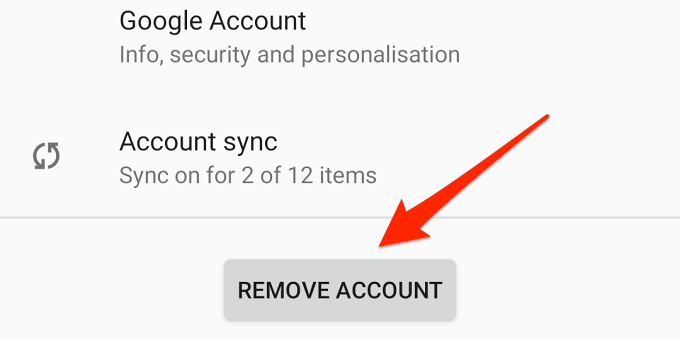
[アカウント]メニューで、[アカウントの追加]を選択し、プロンプトに従ってアカウントを再度追加します。
問題なくアプリをダウンロードして更新する
これらの11のトラブルシューティング手法の少なくとも1つが、デバイスで魔法のように機能すると確信しています。その他の解決策については、GooglePlayの問題を修正するためのこのガイド も確認する必要があります。この記事のいずれの推奨事項でも問題が解決しない場合は、信頼できるサードパーティのAPKWebサイト からアプリケーションをインストールしてください。